Você pode precisar gravar suas chamadas se usar seu número de telefone para fins comerciais. A gravação de chamadas pode servir a vários propósitos e ajudá-lo a escapar de uma situação problemática.
A gravação de chamadas pode ser usada para fins legais para resolver várias disputas. Você também pode ter seus motivos para gravar chamadas telefônicas no seu iPhone. Mas a questão é: é possível gravar chamadas do iPhone?
Posso gravar uma chamada no iPhone?
Tecnicamente , não há como gravar uma ligação no iPhone. No entanto, algumas soluções alternativas ainda permitem gravar suas chamadas de voz importantes.
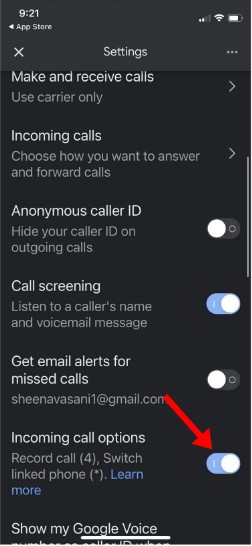
Você encontrará centenas de aplicativos na loja de aplicativos da Apple que alegam gravar chamadas telefônicas, mas em testes, descobrimos que cada aplicativo requer o envolvimento de terceiros para iniciar a gravação da chamada.
Quase todos os aplicativos projetados para gravar chamadas de voz no iPhone se conectam a algum servidor de terceiros ou criam uma chamada em conferência com o terceiro para continuar a gravação.
Então, se você pode resolver com essa opção, você pode gravar chamadas em seu iPhone. Além disso, não ignore que as leis sobre gravação de chamadas variam de estado para estado nos EUA, então esse também é o problema a ser observado.
Como gravar chamadas no iPhone?
Como a gravação de chamadas é possível com a ajuda de um aplicativo de terceiros, você tem várias opções. Abaixo, compartilhamos algumas das melhores maneiras de gravar chamadas telefônicas no iPhone em etapas fáceis.
1. Use o Google Voice para gravar chamadas no iPhone
Se você não sabe, o Google Voice é um serviço VoIP do Google que você pode usar no iPhone. O Google Voice fornece um número de telefone gratuito para fazer chamadas.
No entanto, a gravação de chamadas não é ativada por padrão para evitar que dispositivos com tela sensível ao toque gravem acidentalmente uma chamada. Portanto, você precisa ativá-lo primeiro e depois gravar uma chamada.
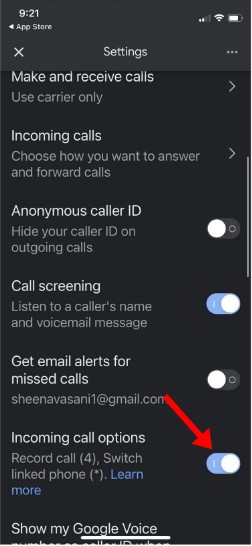 Baixe o Aplicativo Google Voice para iOS e abra-o. Selecione um número de telefone gratuito e qual dispositivo você usará para fazer as chamadas. Agora abra as Configurações no Google Voice e selecione Chamadas. Em Chamadas, ative as Opções de chamadas recebidas. Agora que a chamada foi iniciada, clique no número 4 da palavra-chave para iniciar a gravação da chamada. Para parar a gravação, clique no número 4 novamente.
Baixe o Aplicativo Google Voice para iOS e abra-o. Selecione um número de telefone gratuito e qual dispositivo você usará para fazer as chamadas. Agora abra as Configurações no Google Voice e selecione Chamadas. Em Chamadas, ative as Opções de chamadas recebidas. Agora que a chamada foi iniciada, clique no número 4 da palavra-chave para iniciar a gravação da chamada. Para parar a gravação, clique no número 4 novamente.
É isso! Isso gravará a chamada. Você pode encontrar sua gravação na caixa de entrada do Google Voice.
2. Grave chamadas do iPhone usando o aplicativo Rev Call Recorder
Rev Call Recorder é um aplicativo de gravação de chamadas muito popular para iPhone, disponível na Apple App Store. Você pode usar este para gravar suas chamadas importantes no iPhone.
No entanto, como é um aplicativo de terceiros, o aplicativo se torna um terceiro membro da sua chamada e inicia uma chamada de terceiros. Assim, você compartilhará a chamada entre três pessoas-você, a outra parte e o serviço Rev para a gravação da chamada.
Se estiver tudo bem com isso, siga estas etapas para usar a Rev Call Aplicativo gravador para gravar chamadas telefônicas no iPhone.
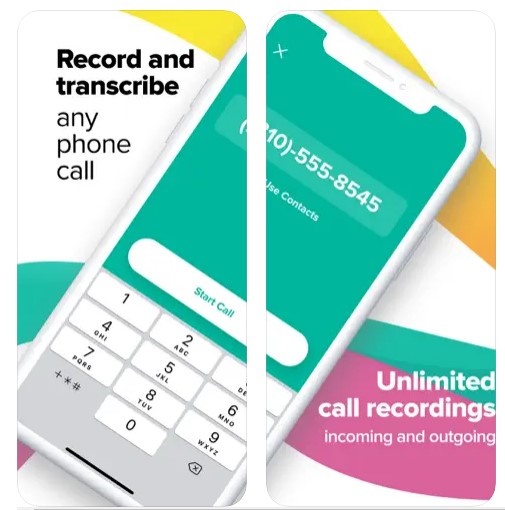 Baixe e instale o Rev Aplicativo Call Recorder no seu iPhone. Abra o aplicativo, digite seu número de telefone e verifique ele. Uma vez verificado, toque no botão telefonema. Em seguida, digite o número para o qual deseja ligar e toque em Iniciar chamada. Isso iniciará a gravação da chamada. Assim que a chamada terminar, a gravação aparecerá na tela principal.
Baixe e instale o Rev Aplicativo Call Recorder no seu iPhone. Abra o aplicativo, digite seu número de telefone e verifique ele. Uma vez verificado, toque no botão telefonema. Em seguida, digite o número para o qual deseja ligar e toque em Iniciar chamada. Isso iniciará a gravação da chamada. Assim que a chamada terminar, a gravação aparecerá na tela principal.
É isso! É assim que você pode usar o Rev Call Recorder para gravar chamadas telefônicas no seu iPhone.
3. Gravar chamadas no iPhone com memos de voz
Memos de voz é outra melhor opção para gravar chamadas de voz do iPhone. No entanto, este método só funcionará se você tiver um segundo dispositivo iOS como um iPhone ou iPad.
Voice Memos é um aplicativo que transforma seu iPhone em um gravador de voz portátil. Assim, você pode instalar Voice Memos em seu segundo dispositivo iOS para gravar a chamada telefônica em seu primeiro dispositivo.
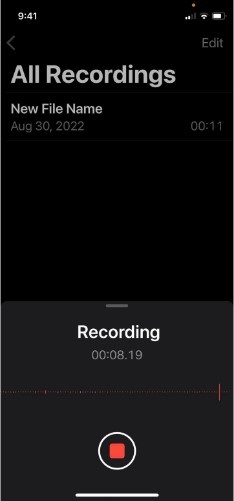 Baixe e instale o aplicativo Voice Memos da Apple App Store em seu iPhone. Depois de instalado, abra o aplicativo Voice Memos e mantenha-o próximo ao seu primeiro dispositivo iOS. Agora toque no botão vermelho Gravar no Gravador de Voz para iniciar a gravação. Agora faça uma chamada telefônica do seu primeiro dispositivo e, quando o telefone for atendido, toque no ícone do alto-falante para que o Voice Memos possa ouvir e gravar a chamada. Certifique-se de que ambos os dispositivos sejam mantidos o mais próximo possível. Quando terminar a gravação, toque no botão vermelho de gravação novamente no aplicativo Voice Memos.
Baixe e instale o aplicativo Voice Memos da Apple App Store em seu iPhone. Depois de instalado, abra o aplicativo Voice Memos e mantenha-o próximo ao seu primeiro dispositivo iOS. Agora toque no botão vermelho Gravar no Gravador de Voz para iniciar a gravação. Agora faça uma chamada telefônica do seu primeiro dispositivo e, quando o telefone for atendido, toque no ícone do alto-falante para que o Voice Memos possa ouvir e gravar a chamada. Certifique-se de que ambos os dispositivos sejam mantidos o mais próximo possível. Quando terminar a gravação, toque no botão vermelho de gravação novamente no aplicativo Voice Memos.
É isso! Isso fechará a gravação. Agora você pode acessar o aplicativo Voice Memos e compartilhar a gravação consigo mesmo via Google Drive, e-mail ou AirDrop.
4. Grave chamadas telefônicas no iPhone com TrueCaller
TrueCaller é um ótimo aplicativo de identificação de chamadas disponível para Android e iPhone. A versão mais recente do aplicativo possui um recurso de gravação de chamadas que pode gravar chamadas recebidas e efetuadas.
No entanto, como é um aplicativo de terceiros, ele funciona criando uma chamada em conferência e ligando para sua linha de gravação. Veja como gravar chamadas recebidas e efetuadas no iPhone com TrueCaller.
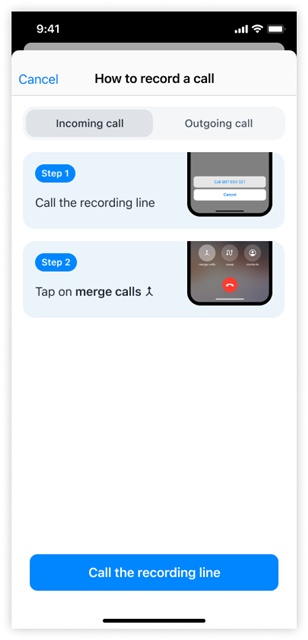 Baixe e instale o TrueCaller no seu iPhone. Atenda a chamada recebida, abra o aplicativo TrueCaller e vá para a guia Pesquisar. Em seguida, toque no botão Gravar uma chamada e ligue para a linha de gravação. Na tela Chamada, você encontrará uma opção de mesclagem de chamadas. Toque em Mesclar chamada para mesclar essas duas chamadas. Após o término da chamada, você receberá uma notificação por push informando que a gravação está pronta. Da mesma forma, você também pode gravar chamadas de saída do iPhone.
Baixe e instale o TrueCaller no seu iPhone. Atenda a chamada recebida, abra o aplicativo TrueCaller e vá para a guia Pesquisar. Em seguida, toque no botão Gravar uma chamada e ligue para a linha de gravação. Na tela Chamada, você encontrará uma opção de mesclagem de chamadas. Toque em Mesclar chamada para mesclar essas duas chamadas. Após o término da chamada, você receberá uma notificação por push informando que a gravação está pronta. Da mesma forma, você também pode gravar chamadas de saída do iPhone.
É isso! TrueCaller é um ótimo aplicativo para gravar chamadas no iPhone. O TrueCaller armazenará a gravação no armazenamento interno do seu iPhone. Isso também salvará a gravação no seu iCloud.
5. Como gravar chamadas no iPhone sem nenhum aplicativo?
Se você deseja gravar chamadas no iPhone sem nenhum aplicativo, use um dispositivo secundário. O dispositivo adicional pode ser um Android, iPhone ou gravador de voz portátil.
Primeiro, inicie uma chamada em seu iPhone. Depois que a chamada for atendida, coloque-a no modo alto-falante. Agora habilite a gravação de chamadas em seu dispositivo secundário (Android). Assim que a chamada terminar, você pode parar a gravação em seu segundo dispositivo.
É isso! O objetivo é colocar o iPhone no modo alto-falante para amplificar o som e depois gravá-lo com outro aparelho. O benefício desse método é que não haverá anúncio de gravação de chamada.
Leia também: 10 melhores aplicativos de conversão de vídeo para iPhone
Então, essas são algumas das melhores formas de trabalho para gravar chamadas telefônicas em um iPhone. Quase todos os métodos que compartilhamos funcionam em 2023 e ajudariam você a gravar chamadas recebidas e efetuadas. Se ainda não conseguir gravar as chamadas do iOS, informe-nos nos comentários.

